注意:以下翻译的准确性尚未经过验证。这是使用 AIP ↗ 从原始英文文本进行的机器翻译。
配置工作区
这些文档仅适用于您在控制面板中看到 Foundry Suite 部分。如果您看到的是 应用程序访问,请参阅配置应用程序访问。
如果您想缩小用户访问范围并帮助用户专注于提供的工作流程,可以通过控制面板中的 Foundry Suite 部分为每个组织或用户组自定义可用的应用程序。
平台访问
除非另有限制,否则所有用户都可以访问 Foundry 平台的大部分内容。不在具有平台访问权限的用户组中的用户将只能访问 Slate 或 Workshop 中显式授予他们访问权限的面向消费者的应用程序。此外,这些受限用户将不会看到导航的 Foundry 侧边栏,也无法导航到 Foundry 的其他部分。
对于具有平台访问权限的用户,您可以进一步自定义他们可以使用的工作区。
工作区
一个 工作区 是以下之一:
- 没有 Foundry 侧边栏的独立应用程序
- 显示带有 Foundry 侧边栏的相关应用程序的分组
Foundry Suite
要访问控制面板中的 Foundry Suite 部分,您需要属于 用户体验管理员 角色的 管理应用程序访问 工作流程(以前称为 管理 Foundry Suite 工作区)。此角色在控制面板的 组织权限 选项卡中进行管理。
一旦您有权限访问 Foundry Suite 设置,您将会在控制面板侧边栏中看到该选项。在 Foundry Suite 页面,您可以限制平台访问并了解某个组织启用的工作区。

限制平台访问
要限制哪些用户可以访问整个 Foundry 平台,请选择 选择用户组 并搜索应有平台访问权限的用户组。不在这些组中的用户将被限制使用自定义的面向消费者的应用程序,Foundry 应用程序导航侧边栏对他们不可见。页面下方的 Foundry 应用程序访问 下的工作区和应用程序访问配置仅适用于具有平台访问权限的用户。

配置工作区
选择 管理工作区 以配置对工作区的访问。您将找到有关工作区和任何相关应用程序的更多详细信息。下面的示例显示了选择 管理工作区 后 分析数据 工作区的结果。在此页面,您可以使用 启用工作区 切换整个工作区的启用状态或仅切换特定应用程序。如果某个应用程序被视为此工作区的默认应用程序,则无法将其关闭。

配置更细粒度的工作区和应用程序访问权限
对于工作区权限的细粒度配置,您可以限制对指定组的访问,如下所示。
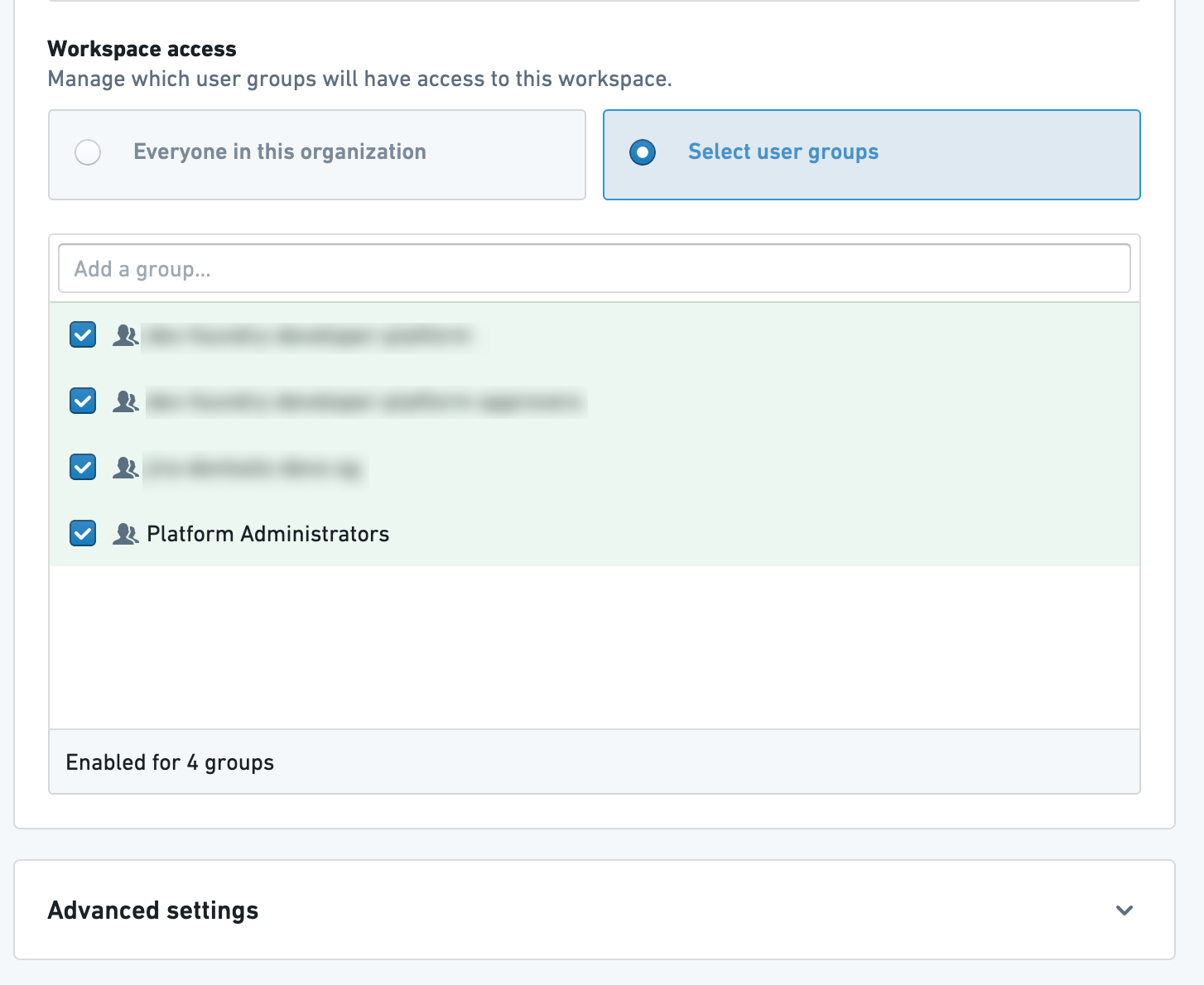
此外,在工作区内,您可以在 高级设置 下将应用程序访问限制为指定的组。用户仅有权限查看属于已启用工作区的应用程序。如果一个工作区限制为某些组,则只能为这些组或这些组的更窄子集启用应用程序。

禁用对工作区和应用程序的访问
没有工作区或应用程序访问权限的用户将无法在侧边栏中找到特定的应用程序和工作区。此外,如果用户尝试通过链接访问未授权的应用程序或工作区,他们将遇到 403 "权限被拒绝" 错误。
工作区内的一些应用程序默认启用,且在工作区内无法关闭,因为它们被视为该工作区的核心功能。
